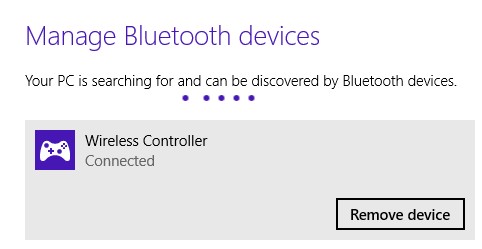สวัสดีครับพี่น้องชาว FPSThailand.com วันนี้ผมมีจอยเล่นเกมที่กระแสกำลังมาแรงอย่าง SONY Dual Shock 4 หรือจะเรียกง่ายๆ ว่า “จอย Play 4” นั่นเองครับ ไปชมกันเลยดีกว่า












วิธีการมันไม่ได้ยากนะครับ กับการใช้งาน Dual Shock 4 กับเครื่องคอมพิวเตอร์ PC ของเรา ค่อยๆ ทำตามลำดับนี้นะครับ
*วิธีการใช้งานต้องขอขอบคุณพี่ดิด Perth27
ห้ามอัพเดทตัว DS4Windows นะครับ การใช้งานจะเปลี่ยนไป
1. ต้องมีอุปกรณ์ต่อพ่วงระหว่าง Dual Shock 4 เข้ากับ PC เช่น สาย USB to mini, Bluetooth Receiver 4.0 ขึ้นไป (ตัวรับสัญญาณบลูทูธเวอร์ชั่น 4.0 ขึ้นไป)
2. ดาวน์โหลดโปรแกรม DS4Windows DSDCS Build (1.5.20.14017) ซึ่งเป็นเวอร์ชั่นที่สามารถใช้งานพิมภาษาไทยกับตัวเกม FIFA ONLINE 3 แต่ถ้าหากคุณจำเป็นต้องพิมไทย ก็สามารถโหลดเวอร์ชั่นล่าสุดมาได้
Link Download DS4Windows DSDCS Build (1.5.20.14017) : https://www.sendspace.com/file/ctqq2e
3. ติดตั้งตัวโปรแกรมไปตามขั้นตอน หากเครื่องคุณขาด tools ในส่วนไหน โปรแกรมจะดาวโหลดให้เองอัตโนมัติ
4. หลังจากติดตั้งเสร็จแล้ว สำหรับคนที่ต้องการเล่นกับตัวเกม FIFA ONLINE 3 ให้พิมไทยได้ เน้นเลยนะครับ ว่าต้องเปิดตัวโปรแกรม DS4Windows ก่อนเข้าเกมเท่านั้น จอยถึงจะทำงานได้ปกติ และพิมไทยได้
5. หน้าตาโปรแกรม DS4Windows เมื่อเชื่อมต่อจอย DS4 ผ่านสาย USB หากขึ้นแบบนี้แล้ว สามารถใช้งานได้แล้วครับ เข้าเกมได้เลย Input ทุกอย่างจะเป็น Xbox 360 Controller เล่นได้ทุกเกม
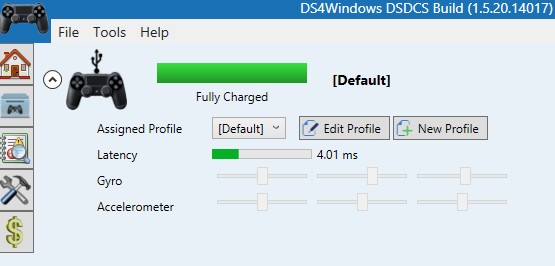
เสร็จสิ้นการเชื่อมต่อผ่านสาย USB
[hr]
6. สำหรับคนที่ต้องการเชื่อมต่อผ่าน Bluetooth เพื่อใช้งานแบบไร้สาย
6.1 ถ้าใช้งานกับ Notebook ต้องตรวจสอบก่อนว่าตัวรับสัญญาณ Bluetooth เป็นเวอร์ชั้น 4.0 ขึ้นไปหรือไม่
6.2 ถ้าจะใช้งานกับคอมพิวเตอร์ PC ต้องมี Bluetooth Receiver 4.0 ในการรับสัญญาณ

Avantree Bluetooth 4.0 USB Adapter – DG40S ตัวนี้ที่ผมใช้งานอยู่ครับ
7. วิธีเชื่อมต่อสัญญาณ ให้เสียบ Bluetooth 4.0 USB Adapter เข้าไป แล้วรอการตรวจสอบไดรเวอร์ต่างๆ จากนั้นจะขึ้นสัญลักษณ์ Bluetooth ขวาล่างจอ แล้วคลิ๊กขวา เลือก add a Bluetooth device
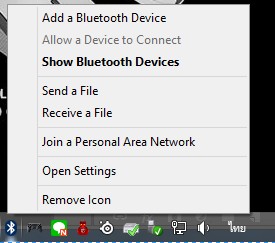
8. กลับมาที่ตัวจอย DS4 กด ปุ่มโลโก้ PS และปุ่ม Share ที่ตัวจอย ค้างไว้ จนกระทั่งเกิดไฟกระพริบๆ (เป็นการ Pair สัญญาณ)
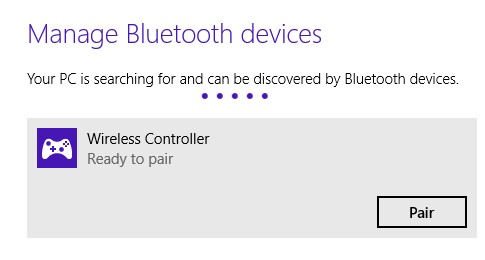
9. หาก pair สัญญาณกันได้ปกติ จะขึ้นแบบนี้ครับ เชื่อมต่อเสร็จสิ้น !!
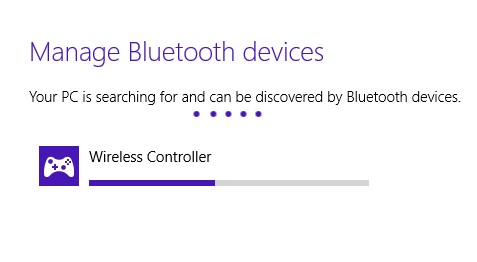
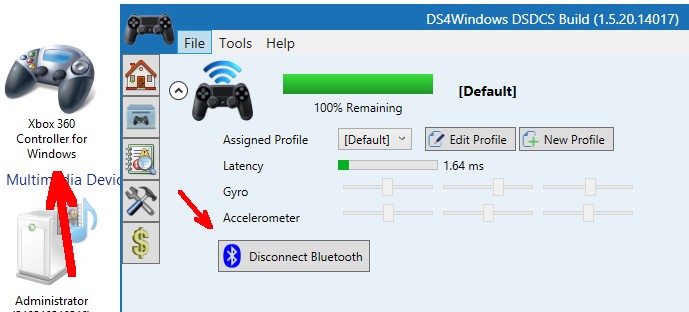
เชื่อมต่อสมบูรณ์แบบ Windows เราจะเจอเป็น Xbox360 Controller for Windows
10. สามารถทดสอบการกดปุ่ม Xinput (Xbox360 Input) ว่าสามารถใช้งานได้ครบถ้วนหรือไม่
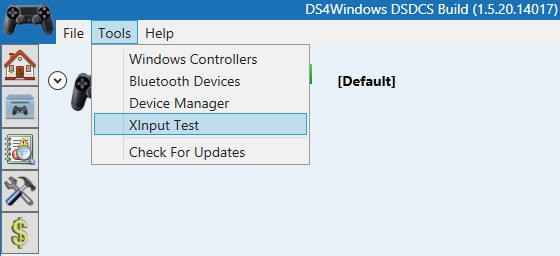
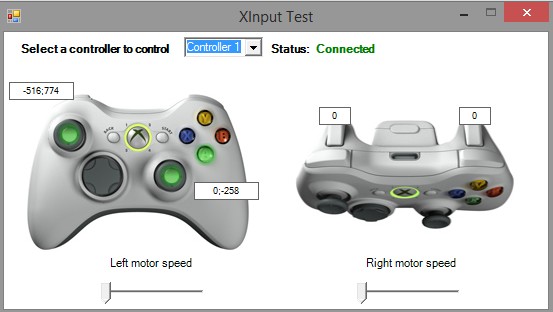
11. เข้าเกมโลดดดด
ห้ามอัพเดทตัว DS4Windows นะครับ การใช้งานจะเปลี่ยนไป
เฮ้อออออออออออออ เหนื่อยแปปนึงครับ ไม่เคยเขียน How to ยาวขนาดนี้ 555+ เอาเป็นว่าเข้าเรื่องเลยละกันครับ ถือว่าเจ้า SONY Dual Shock 4 หรือว่าจอย PS4 ตัวนี้ เข้ามาเพื่อเป็นตัวเลือกใหม่ให้กับเหล่านักเล่นเกมด้วยจอย ไม่ว่าจะเป็นเกมสายกีฬาอย่าง Pro Evolution Soccer (PES) , EA Sports FIFA ภาคต่า่งๆ รวมไปถึง FIFA ONLINE 3 เกมฟุตบอลยอดฮิต รวมไปถึงเกมต่างๆ ที่ใช้จอยในการเล่นครับ
เบื้องต้นต้องบอกว่าวัสดุของตัวจอย Dual Shock 4 เนี้ย จัดทำออกมาได้ยอดเยี่ยมมากๆ ครับ สัมผัสแรกที่สวมมือเข้าไปแล้ว เรียกได้ว่า Feel Good สุดๆ ครับ ถัดมาคงเป็นเรื่องของรูปร่างจอย ที่มันเพรียวๆ บางๆ จับได้ถนัดมือมากกว่า Xbox360 พอสมควรครับ โดยเฉพาะใครที่ชอบจอย PlayStation เป็นทุนเดิมอยู่แล้ว และชอบตำแหน่งของ D-Pad ด้านบน Analog ด้านล่างครับผม
ในด้านของการใช้งาน การโยกของอนาล๊อคทำได้อย่างลื่นไหลดีครับ ปุ่มกดต่างๆ ทำออกมาได้นุ่มนวล เป็นสัมผัสที่คุ้นเคยครับ ในจุดที่ผมชอบโดยเฉพาะการเล่นกับเกม FO3 ก็คือ ผมรู้สึกว่าปุ่ม R2 L2 และ Analog กดได้รวดเร็วและมีระยะกดสั้น ทำให้รู้สึกว่ากดท่าได้คล่องมากกว่าตอนใช้ Xbox360 ครับผม
พูดถึงเรื่องอายุของแบตตัวจอยที่ใช้ผ่าน Bluetooth นั้นอยู่ในระดับ 8 ชั่วโมงขึ้นไปครับ ระหว่างการใช้งาน สถานะของไฟจะปรับเปลี่ยนไปตาม % แบตฯ ที่เหลืออยู่ และตัวจอยสามารถชาร์จได้ผ่านสาย USB เสียบเบ้าไฟเหมือนชาร์จโทรศัพท์มือถือตามปกติครับ ถ้าชาร์จเต็มแล้ว ไฟสีส้มจะดับไป
รวมๆ แล้วผมมองว่า Dual Shock 4 หรือจอย PS4 นี้น่าจะตอบโจทย์สำหรับคนที่ไม่ชอบจอย Xbox360 และหาตัวตายตัวแทนกันอยู่ เพราะบางคนใช้ Xbox360 แล้วจับไม่ถนัดนด้วยขนาดอ้วนๆ ใหญ่ๆ และมีก้าน Analog อยู่ด้านบน (บางคนถนัดใช้ D-Pad) นั่นเองครับผม อีกอย่างสามารถเลือกใช้งานได้ทั้งแบบมีสาย USB และ ไร้สายได้ในเวอร์ชั่นเดียวครับ